轉貼自:http://news.newhua.com/Html/System_win/2004-9/8/16...
安裝Windows XP時,如果設置了一個管理員賬戶��,那么系統內置沒有密碼保護的Administrator管理員賬戶是不會出現在用戶登錄列表中的�。雖然它身在幕后,可卻擁有系統最高權限����,為了方便操作及保證系統安全����,可以先給它設置密碼��,然后再把它請到臺前來��。以下便介紹具體方法。
1.使用“傳統登錄提示”登錄
啟動系統到歡迎屏幕時��,按兩次“Ctrl+Alt+Delete”組合鍵��,在出現的登錄框中輸入Administrator賬戶的用戶名和密碼即可��。也可以單擊“開始→控制面板”,雙擊“用戶賬號”圖標����,在彈出的“用戶賬號”窗口中��,單擊“更改用戶登錄或注銷的方式”,去掉“使用歡迎屏幕”前的復選框��,單擊“應用選項”即可在啟動時直接輸入Administrator賬戶名及密碼登錄����。
2.在登錄的歡迎屏幕顯示Administrator賬戶
單擊“開始→運行”��,輸入regedit后回車����,打開注冊表編輯器,依次展開“HKEY_LOCAL_MACHINE\SOFTWARE\Microsoft\Windows NT\CurrentVersion\Winlogon\SpecialAccounts\UserList”分支��,將右邊的Administrator的值改為1����,即可讓Administrator賬戶出現在登錄的歡迎屏幕上。
3.自動登錄到Administrator賬戶
單擊“開始→運行”����,輸入control userpasswords2后回車����,在打開的“用戶賬戶”窗口去掉“要使用本機��,用戶必須輸入密碼”前的復選框��,按“應用”后,在彈出的“自動登錄”窗口中輸入Administrator賬戶密碼(如圖1)��,按兩次“確定”即可�。注意:如果原來就設置了其它賬戶自動登錄,應該先選中“要使用本機��,用戶必須輸入密碼”前的復選框�,按“應用”后再去掉選中的復選框。也可以修改注冊表實現自動登錄����,不過沒有以上方法方便。

圖1
當然,如果不需要Administrator賬戶,可以依次打開“開始→控制面板→管理工具→計算機管理”,在“計算機管理”窗口��,展開“系統工具→本地用戶和組→用戶”�,在“用戶”右邊窗口雙擊Administrator賬戶,在彈出的“屬性”窗口中選中“賬號已停用”前的復選框(如圖2),按“確定”即可停用Administrator賬戶�。
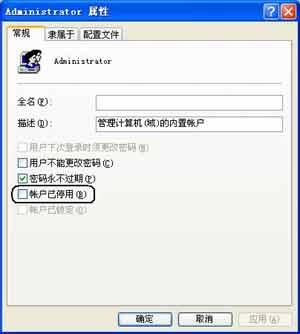
圖2
補充材料:修改注冊表來實現XP的自動登錄
在進入Windows XP桌面之前�,每次都會出現一個用腦登錄界面��,要求我們輸入用戶名與密碼�,可以加大了系統的安全性��,也為多人共用一臺電腦提供了方便�,但如果是家用電腦�,只有你一個人使用,這樣每次密碼,的確不有點不大方便。我們可以通過修改注冊表來實現XP的自動登錄��。
第1步:運行注冊表編輯器��,依次展開[HKEY_LOCAL_MACHINE\SOFTWARE\Microsoft\Windows NT\CurrentVersion\Winlogon ]分支����,然后在右側窗口雙擊“DefaultUserName”��,接著輸入你的登錄用戶名��。如果沒有預設的用戶名稱��,可以在注冊表編輯器的菜單欄點選“編輯→新建→字符串值(s)→DefaultUserName”來添加這個項目����,注意要區分大小寫字母��?�! ?
第2步:同樣在該分支下,在注冊表編輯器的右側窗口中雙擊“DefaultPassword”,然后在空白欄內輸入你的密碼�。假如未發現“DefaultPassword”一項��,可按上面的步驟來新建該字符串值。
第3步:接下來在右側窗口中雙擊“AutoAdminLogon”����,將數值設置為“1”。假如未發現“AutoAdminLogon”�,可按上面的步驟來新建��。
現在關閉注冊表編輯器并重新啟動電腦��,以后你會發現那個令人討厭的登錄對話框不見了����。